Sådan genaktiveres det gamle top-touch-tastatur i iOS 9

En af de forbedringer, der blev implementeret i iOS 9, var et nyt tastatur til stil, der let giver brugerne mulighed for at fortælle forskellen mellem øvre og små bogstaver. Hvis du foretrækker det gamle tastatur til tastaturet, så er det her, hvordan du genaktiverer det.
Af alle de forbedringer, Apple har lavet til iOS fra version 8 til version 9, er muligheden for at se små bogstaver på tastaturet, når det er i små bogstaver. Før dette syntes alle bogstaver, uanset mode, som hovedtræk, hvilket forårsagede en stor del af grousing blandt brugere og kritikere.
Som vi ser i det følgende billede, vil du bemærke, at skiftknappen er slukket , som er den eneste indikator (bortset fra faktisk at skrive en besked), at tastaturet er i små bogstaver. Selv om dette ikke er en fejlfri situation, er det visuelt meget forvirrende.
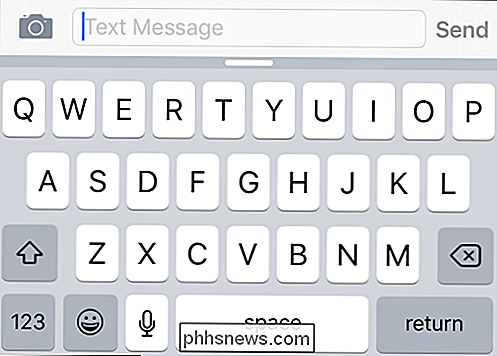
I dette billede kan du se, at "Shift" knappen er off , og tastaturet ses i små bogstaver, og det er umiddelbart synligt, hvilken slags resultat du bør forvente, når du skriver.
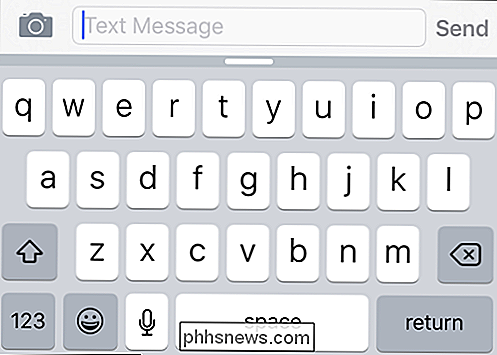
Hvis du vil ændre dit tastatur tilbage til den tidligere stil, der findes i iOS 8, skal du åbne "Settings "På din iPhone eller iPad og tryk på" Generelt ".
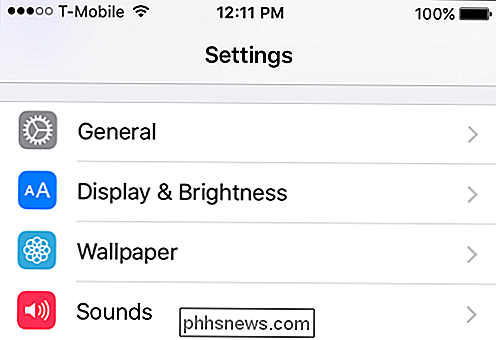
Tryk på indstillingerne" Tilgængelighed ", og tryk derefter på åbne indstillingerne" Tastatur ".
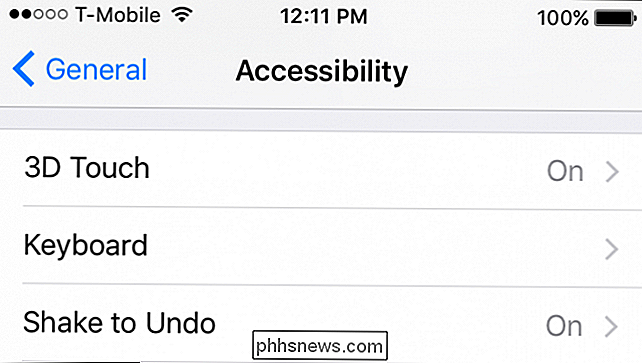
I tastaturindstillingerne skal du trykke på" Vis " Små bogstaver "og tastaturet vender tilbage til den gamle iOS 8-stil.
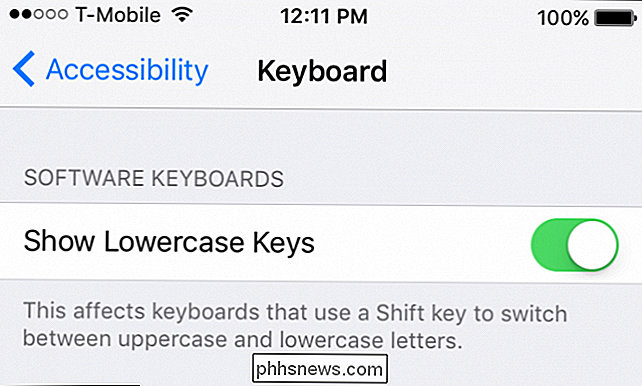
Det er alt der er til det. Fra nu af, når du bruger dit tastatur med de små bogstaver slukket, vises det som følger.
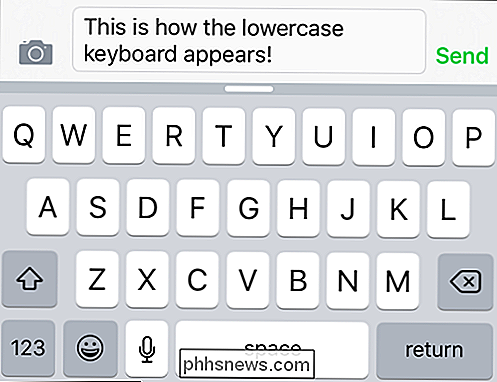
Selvom det ikke umiddelbart fremgår af et tilfældigt blik, at tastaturet er i små bogstaver (undtagen den grå "Shift" -tast ), hvis du foretrækker denne stil, så har du den.
Personligt mener vi, at det nye tastatur i iOS 9 giver meget mere mening ud fra et brugervenlighedspunkt og sandsynligvis vil tilfredsstille nogle få brugere, der har fundet
Vi håber du fandt denne artikel nyttig, og hvis du har spørgsmål eller kommentarer, du gerne vil bidrage, bedes du venligst give din feedback i vores diskussionsforum.

Sådan slukker du "Hey Siri" på Apple Watch
Apple Watch er en af de mere feature-komplette smartwatches på markedet i disse dage og med inkluderingen af Siri, kan udføre opgaver mange andre smartwatches kan ikke. Når det er sagt, hvis du vil slukke for "Hey Siri" -funktionen, så er det sådan. Apple Watch leveres komplet med en lang række Siri-funktionaliteter.

Sådan får du adgang til FTP- og WebDAV-websteder i ethvert operativsystems filhåndtering
Du behøver ikke tredjeparts software til adgang til FTP-servere, WebDAV-websteder og andre fjernfiler. Populære desktop-operativsystemer som Windows, Mac og Linux kan alle gøre dette uden for boksen. Du kan også få adgang til filer gemt på servere ved hjælp af NFS, Windows fildeling (SMB) og SSH protokoller.



